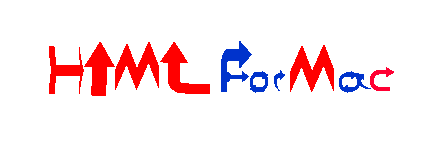| 事前準備 | HTML概要 | エディタ | ブラウザ | 文書宣言 | 文法 | 実習 |
|---|---|---|---|---|---|---|
| HTML | 段落・改行 | 罫線 | 見出し | 表 | 強調 | 画像 |
| リンク | リスト | 枠組み | 困った時は | |||
| スタイルシート | 概要 | 基本 | 文法 | 背景色 | 文字色 | サイズ |
| 複数 | 字寄せ | 文字装飾 | 枠線 | 横幅・高さ | 背景画像 | |
| 間隔 | 回り込み | スクロール | リスト装飾 | リンク装飾 | 困った時は | |
| 作成 | ヘッド | ボディ1 | ボディ2 | ボディ3 | 初めのページ | |
HTML概要
HyperText Markup Languageの略のようです。
HTMLは、プログラミング言語なのですが、そんなに難しい物ではありません。
プログラミング言語じゃないなんて言う人も中にはいるくらいの代物です。
専用のソフトが無いと作れないなんて事は無く、誰でもパソコンさえあれば簡単に扱えます。
拡張子は.htmlもしくは.htmです。(.htmは使わないので、気にしないでください。)
拡張子とは何だ?と言う方のために。
拡張子とは、パソコンがどのソフトで開けば良いのかを見分けるための識別子。
全てのファイルの末尾についています。
.jpg(画像など)や.gif(画像やイラストなど)なども拡張子ですね。
HTMLでは、この識別子が.htmlとなります。
なんで?と言われても困ります。
エディタ
まず初めに必要な物は、テキストエディタです。
テキストエディタは、文字を入力するために必要なソフトです。
さあ、テキストエディタを用意しましょう。
じつは皆さん。パソコンには初めからテキストエディタが備わっているのです。
Windowsではメモ帳と言うテキストエディタがあります。
本当に字を打つだけの代物なのですが、それでもHTMLファイルは作れてしまうのです。
それではMacにはどの様なテキストエディタが備わっているのでしょうか?
アプリケーションフォルダの中に、テキストエディット.appと言う物があるでしょうか?(拡張子を表示させていない場合は、単なるテキストエディットになっています。)
これがMacに備わっているテキストエディタです。
Finder→Macintosh HD→アプリケーション→テキストエディット.app
しかし、残念な事にこのテキストエディタは使い辛いったらありません・・・。
なので、私の推奨するテキストエディタを使った方が良いでしょう。
miと言うテキストエディタです。
このサイトに行けば簡単にダウンロード出来ます。
しかも無料!これを使わない手は無いですね!
ダウンロードしないでテキストエディットを使うと言う方は、rtfに気をつけてください。詳しくは書きませんが・・・。
ブラウザ
さて。エディタはダウンロード出来たでしょうか?
次にブラウザの準備です。
と、言った物の、皆さんが今このページを見ているそれこそが
ブラウザなのです。
Macに最初から搭載されているブラウザはSafariですね。
今はまだそんなに気にしないのでも良いのですが、ホームページはブラウザの種類によって、表示のされ方が違います。
なので、絶対にこの感じに見せたいんだ!
とか、ここのレイアウトはこうじゃなきゃ嫌だ!
と言うのでしたら、色々なブラウザで自分のページを確認しないといけませんね。
ちなみに私はFireFoxを使用しています。
理由は特にありませんが、友人にこれを勧められ、初めから使っているので使いやすいと言う所です。
どうでも良い話。
Mozilla FireFoxと言う正式名称なのですが、
モッツァレラ ファイアーフォックスと読んでました・・・。
モジラ ファイアーフォックスと読みます。
使用ソフト
- mi
-
-
Mac用のテキストエディタです。
フリーソフトで使いやすいので、
良いと思います。
-
Mac用のテキストエディタです。
- Firefox
-
-
ブラウザです。
もちろんフリーです。
-
ブラウザです。
- ADOBE PHOTOSHOP CS5
-
-
写真などを加工するソフトです。
残念ながら有料ソフトです。
しかし、体験版を使用出来るので、
興味がある方は是非。(30日間)
-
写真などを加工するソフトです。
- Adobe Flash Professional CS5
-
-
Flashアニメーションの作成ソフトです。
こちらも有料。
同様に体験版がありますので、
興味がある方は是非。(30日間)
-
Flashアニメーションの作成ソフトです。
参考文献・サイト
- HTMLクイックリファレンス
-
-
目的別に検索しやすいです。
問題をすぐに解決出来る事でしょう。
-
目的別に検索しやすいです。
- 超初心者のためのホームページ作成講座 - HTML - CSS - Mozilla Composer
-
-
とても解りやすく、噛み砕いた文章で説明されています。
面白く、解りやすい。最高だと思いませんか?
このサイトをお手本にしています。
-
とても解りやすく、噛み砕いた文章で説明されています。
ページの上へ